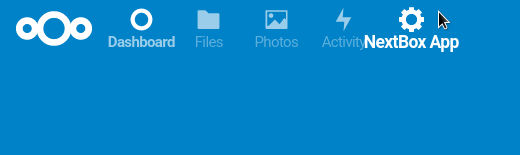Rozpoczęcie pracy¶
Quickstart¶
Podłącz NextBox do routera internetowego za pomocą kabla sieciowego.
Podłącz kabel zasilający do NextBox, możesz użyć dowolnego z dwóch portów USB-C.
Po włączeniu zasilania urządzenie NextBox rozpocznie pracę.
Wait approx. 5 minutes and open „http://nextbox.local” in your web browser - this duration may vary, during this time the LED will blink. After the user creation is finished the LED will be constantly green (see LEDs).
Ostrzeżenie
Do gniazd USB NIE wolno podłączać zewnętrznych dysków pamięci masowej bez zewnętrznego źródła zasilania. W przeciwnym razie może to doprowadzić do utraty danych na wewnętrznym dysku twardym. Zawsze używaj zewnętrznych napędów pamięci masowej z oddzielnym zasilaczem razem z urządzeniem NextBox.
Utwórz konto administratora¶
Wpisz swoją nazwę użytkownika i hasło. Pamiętaj, aby wybrać silne hasło dla swojego konta administratora.
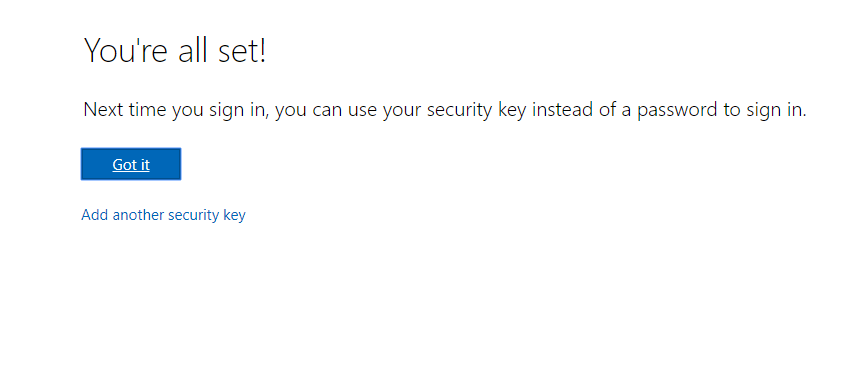
Informacja
Pojawiające się ostrzeżenie można zignorować, ponieważ użytkownik znajduje się w sieci lokalnej.
Naciśnij przycisk „Zakończ konfigurację”. Proces ten może potrwać kilka minut.
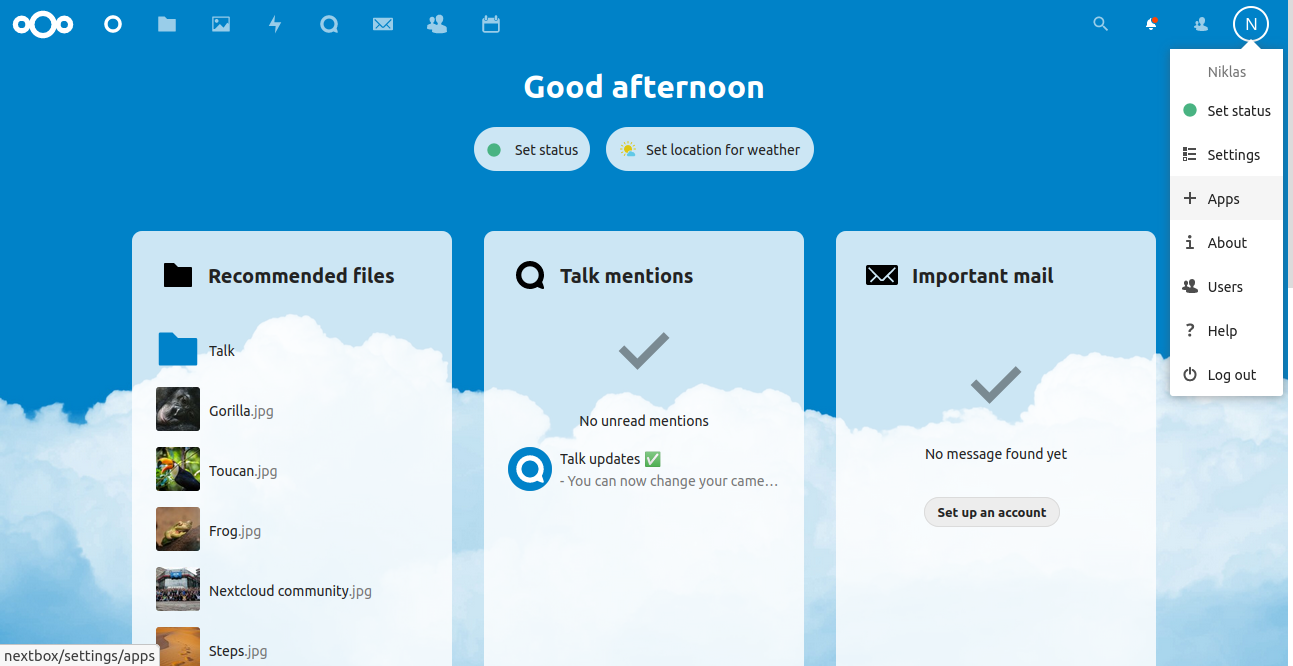
Gotowe do drogi¶
Informacja
Upewnij się, że NextBox jest zawsze włączony i podłączony do Internetu. Przestój może spowodować brak aktualizacji, co w najgorszym przypadku może spowodować uszkodzenie urządzenia, ponieważ niektóre aktualizacje Nextcloud nie obsługują aktualizacji ze starszych wersji.
To wszystko, co jest potrzebne, aby rozpocząć korzystanie z NextBox. Od tego momentu możesz dowolnie wybierać, w jaki sposób chcesz najlepiej wykorzystać swoją osobistą chmurę zasilaną przez Nextcloud. Abyś mógł zacząć, poniżej znajdziesz zbiór pomysłów na kontynuację:
Skonfiguruj zdalny dostęp dla NextBox, aby umożliwić dostęp do prywatnej chmury z Internetu. Nasz :doc:` przewodnik <remote/index>` obejmuje różne podejścia.
Podpowiedź
Przygotowaliśmy metodę zdalnego dostępu one-click, pozwalającą na skonfigurowanie podstawowego zdalnego dostępu w kilka sekund.
Podłącz swoje urządzenia do NextBox. Dla smartfonów oficjalna Android App i iOS App są świetnymi dodatkami do Twojej osobistej chmury. Oprócz nich dostępne są również ` klienty Windows, macOS, Linux`_, które bezproblemowo integrują się z wybranym systemem operacyjnym. Dla smartfonów z Androidem możesz chcieć przeczytać nasz obrazek guide.
Przeglądaj ogromną ilość aplikacji dla Twojego Nextcloud w oficjalnym sklepie dla aplikacji Nextcloud. Możesz też przeglądać, znajdować i instalować aplikacje bezpośrednio w NextBoxie, korzystając z wbudowanego menedżera aplikacji i przeglądarki.
Rozszerz swoją tablicę rozdzielczą za pomocą różnych integracji tablicy rozdzielczej, aby stworzyć swoje osobiste centrum informacji.
Dziel się zdjęciami, dokumentami, dowolnymi plikami, zakładkami i wieloma innymi rzeczami z rodziną i przyjaciółmi, lub zostań częścią Federacji i dziel się, komunikuj i współpracuj z innymi użytkownikami Nextcloud.
Twoja komunikacja pod kontrolą - użyj Nextcloud’s potężnych groupware apps jak Mail, Contacts, Calendar czy nawet Deck, aby mieć wszystkie swoje dane osobiste pod kontrolą lub organizować i pracować razem z innymi.
Bardziej zainteresowany szczegółami technicznymi? Lub ogólnie Open-Source? W takim razie odwiedź NextBox repozytoria na GitHub, zostaw gwiazdkę, przyczyń się lub przedyskutuj z nami najnowsze pomysły i plany.